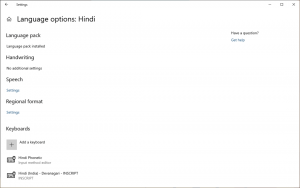הפעל את Open Bing מחיפוש ושיתוף בקרבת מקום שנה שם התקן ב-Build 23545
בווינדוס 11 Build 23545, שהוא המבנה האחרון של ערוץ הפיתוח ששוחרר היום ל-Insiders, יש שתי תכונות נסתרות למחצה שאתה יכול להפעיל. אחד מהם משנה את התנהגות תיבת החיפוש בשורת המשימות. במקום לפתוח את חלונית החיפוש עם ריחוף, כעת היא יכולה לפתוח את Bing כאשר תלחץ על סמל הדגשת החיפוש. התכונה הנוספת היא היכולת להגדיר שם מכשיר ידידותי לתכונת NearBy Sharing.
שתי התכונות החדשות מתפרסמות בהדרגה, כך שייתכן שהן לא יהיו זמינות עבורך לאחר התקנת Windows 11 Build 23545. כדי לתקן בעיה זו, אתה יכול להשתמש באפליקציית ViVeTool החינמית והפתוחה.
פתח את Bing כאשר לחץ על הדגשת חיפוש ב-Windows 11
- הורד את ViVeTool מכאן עמוד GitHub.
- חלץ את האפליקציה ל- c:\vivetool תיקייה לגישה מהירה יותר.
- כעת, לחץ באמצעות לחצן העכבר הימני על כפתור תפריט התחל בשורת המשימות ובחר מסוף (אדמין).
- לבסוף, בטרמינל, הפעל את הפקודה הבאה בכל אחד מהם פגז כוח אוֹ שורת פקודה כרטיסייה:
c:\vivetool\vivetool /enable /id: 46111200. - כעת הפעל מחדש את Windows 11.
אתה גמור. כעת, כאשר תלחץ לחיצה ימנית על תמונת הדגשת החיפוש (סמל הברק הימני ביותר בתיבת החיפוש), הוא יפתח דף Bing עם פרטים נוספים עבור האירוע "המודגש" בשורת המשימות. הסרטון הבא מציג זאת בפעולה.
כדי לבטל את השינוי, הפעל את הפקודה ההפוכה, c:\vivetool\vivetool /disable /id: 46111200, שוב כמנהל, והפעל מחדש את המחשב.
באופן דומה, תוכל להפעיל את אפשרות השם החדשה עבור Nearby Sharing.
אפשר שינוי שם מכשיר לשיתוף בקרבת מקום
- הורד את ViVeTool ממנו דף רשמי ב-GitHub.
- פתח את ה רוכסן ארכיון ושם את כל הקבצים שלו ל- c:\vivetool תיקייה.
- הקש על לנצח + איקס מקשים ובחר מסוף (אדמין) מהתפריט.
- כעת, הקלד את הפקודה הבאה ולחץ להיכנס:
c:\vivetool\vivetool /enable /id: 44209225. לשם כך, השתמש פגז כוח אוֹ שורת פקודה פרופיל מסוף. - הפעל מחדש את המכשיר כדי להחיל את השינוי.
- לבסוף, פתח את ה הגדרות אפליקציה (לנצח + אני), ונווט אל מערכת > שיתוף בקרבת מקום. כעת תהיה לך אפשרות חדשה שם, "המכשירים שלך ניתנים לגילוי כ..." עם ה שנה שם לַחְצָן.
- לחץ על שנה שם לחצן ובתיבת הדו-שיח הבאה, הזן את השם הרצוי עבור המכשיר שלך.. מכשירים אחרים יזהו אותו כעת בשם זה בעת גילוי.
זהו זה!
כדי להשבית את הכפתור, השתמש בפקודה ביטול הבאה:
c:\vivetool\vivetool /disable /id: 44209225
הודות ל @PhantomOfEarth על שיתוף הממצאים שלהם.
אם אתה אוהב את המאמר הזה, אנא שתף אותו באמצעות הכפתורים למטה. זה לא ייקח ממך הרבה, אבל זה יעזור לנו לצמוח. תודה על תמיכתך!